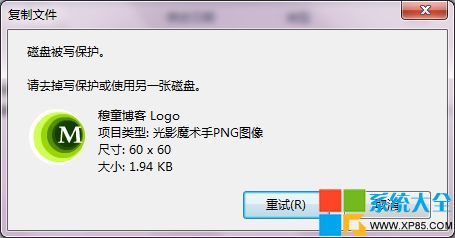磁盤、移動硬盤、U盤和SD卡與TF卡(也就是大家所說的手機內存卡)有寫保護功能就無法對其進行寫入操作,具體表現就是不能存文件、不能刪除文件。下面系統之家小編為大家介紹幾種解除磁盤被寫保護的方法。
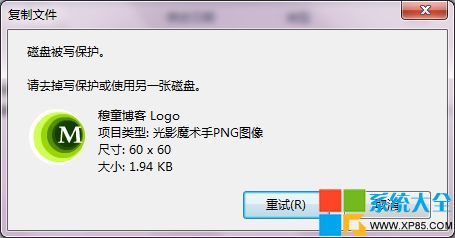
很多的U盤、SD卡及卡套有一個滑塊,我們撥動這個滑塊就可以對其進行寫保護及去掉寫保護的設置。如下圖所示:

而那些沒有寫保護功能的U盤、SD或者FT卡(內存卡)以及上圖所說的有保護功能但滑塊不起效果的提示磁盤被寫保護怎麼辦呢?對於這種現象有3種解決辦法:
1.用糾錯命令
我們可以使用Windows系統的磁盤檢測與修復命令來嘗試解決這個問題。請按照提示:
- 打開運行(快捷鍵Win+R)→輸入“CMD”→回車後打開運行窗口(黑色窗口)
- 輸入“k:”(冒號不可少,K代表的是出現寫保護的磁盤盤符,更具自己的實際情況更改)
- 然後輸入:CHKDSK /F 回車即可。
注意:如果你的系統本身被設置了對移動磁盤寫保護功能,那麼本方法無效(在注冊表裡,下面會說到)。系統會提示:無法鎖定當前驅動器,由於該卷已設置為寫保護,所以Windows無法進行磁盤檢查。
2.修改注冊表
上面說到了,如果你使用系統的CHKDSK /F糾錯命令後系統顯示內容有:“該卷已設置為寫保護”。那麼很有可能就是你的操作系統注冊表裡面被添加了“StorageDevicePolicies”項。我們只要將其刪除,或修改一下就可以去掉寫保護了。方法步驟如下:
- 打開運行(快捷鍵Win+R)→輸入regedit後回車
- 找到這個目錄:HKEY_LOCAL_MACHINE\SYSTEM\CurrentControlSet\Control\StorageDevicePolicies
- 在點擊一下StorageDevicePolicies後,會看到窗口右欄有個WriteProtect
- 在WriteProtect上點擊右鍵→修改(M)→彈出如下窗口

注意:如果你沒看到StorageDevicePolicies那麼本方法對你不適用(不過你可以嘗試創建StorageDevicePolicies和WriteProtect,但基本希望渺茫)。